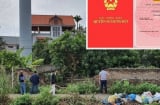Nhiều khi có cuộc gọi quan trọng trên Zalo nhưng chúng ta không biết làm thế nào có thể ghi âm lại. Hãy áp dụng ngay cách ghi âm cuộc gọi Zalo vô cùng đơn giản này để sử dụng khi cần thiết.
Ghi âm các cuộc gọi Zalo trên điện thoại
Zalo là một trong những ứng dụng nhắn tin và gọi điện miễn phí hiện nay, được sử dụng phổ biến trên điện thoại và máy tính. Nhờ vào các tính năng rất đa dạng, Zalo giúp bạn có thể kết nối dễ dàng với gia đình, bạn bè cũng như đồng nghiệp.
Tuy nhiên, dù Zalo mang đến rất nhiều tiện ích, những ứng dụng này lại chưa tích hợp sẵn tính năng ghi âm cuộc gọi bởi tính năng bảo mật cá nhân. Ghi âm các cuộc gọi trên Zalo có thể giúp bạn sẽ dễ dàng tìm kiếm lại các nội dung của những cuộc gọi quan trọng để phục vụ một vài mục đích khi cần thiết. Vì vậy, mách bạn một số cách để ghi âm cuộc gọi trên ứng dụng này.

Hiện nay, để ghi âm các cuộc gọi trên Zalo bằng điện thoại, bạn có thể sử dụng một ứng dụng bên thứ ba như Cube ACR. Tức là, muốn ghi âm cuộc gọi Zalo trên điện thoại, bạn phải tải thêm ứng dụng. Cách thực hiện cụ thể như sau:
Bước 1: Tải thêm ứng dụng "Cube ACR" từ cửa hàng ứng dụng và sau đó cài đặt lên điện thoại.
Bước 2: Mở ứng dụng và cấp quyền truy cập bằng cách nhấn vào phần "Cho phép để tiếp tục", sau đó chọn phần "Kích hoạt lớp phủ" để đảm bảo ứng dụng có thể hoạt động được khi bạn thực hiện cuộc gọi.
Bước 3: Tiếp tục tích vào phần "Dịch vụ được cài đặt" trên điện thoại và sau đó bật tùy chọn "Cube ACR".
Sau khi cài đặt xong, khi mà có cuộc gọi đến trên Zalo, biểu tượng micro của Cube ACR sẽ tự động được hiển thị trên màn hình. Nếu như muốn ghi âm, bạn chỉ cần nhấn trực tiếp vào biểu tượng này. Khi muốn dừng hoặc muốn tắt ghi âm, bạn chỉ cần nhấn lại một lần nữa.
Cách ghi âm các cuộc gọi Zalo trên máy tính
So với điện thoại, việc ghi âm các cuộc gọi Zalo trên máy tính đơn giản hơn rất nhiều vì bạn có thể tận dụng được công cụ Voice Recorder có sẵn ở trên hệ điều hành Windows.
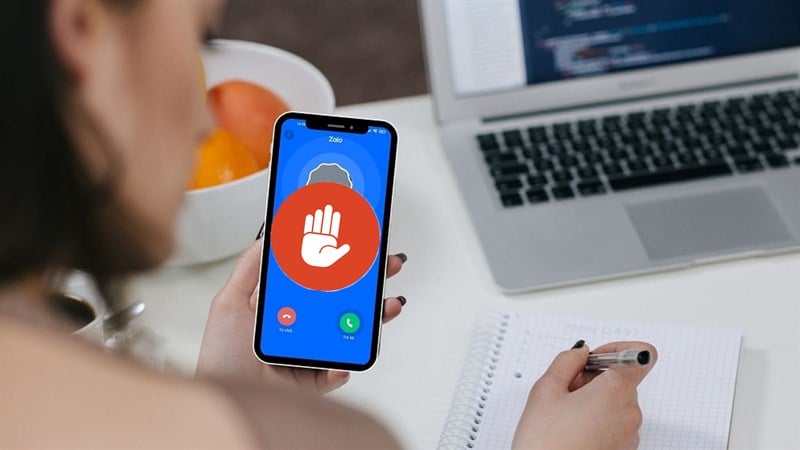
Bước 1: Nhấn trực tiếp vào biểu tượng kính lúp trên thanh công cụ Windows, sau nhập từ khóa "Voice Recorder" và tiến hành mở ứng dụng.
Bước 2: Khi bắt đầu cuộc gọi Zalo, bạn hãy mở "Voice Recorder" và tiếp nhấn vào biểu tượng micro để bắt đầu ghi âm.
Bước 3: Khi muốn dừng việc ghi âm, nhấn lại một lần nữa vào biểu tượng micro. File ghi âm lúc này sẽ được lưu tự động vào thư mục mặc định của hệ thống. Bạn chỉ cần truy cập vào file ghi âm để xem lại nội dụng.
Như vậy, việc ghi âm các cuộc gọi trên ứng dụng Zalo hoàn toàn có thể ở trên điện thoại cũng như trên máy tính. Bạn có thể tham khảo để khi rơi vào tình huống cần thiết, hãy áp dụng mẹo nhỏ này. Những mẹo rất nhỏ nhưng có thể khiến cuộc sống của chúng ta trở nên đơn giản hơn rất nhiều.